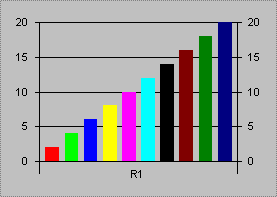
使用 MSChart 控件可以按照一定的规范将数据以图表的形式绘制出来。可以通过在控件的属性页中设置数据来创建图表,或者也可以从其它数据源,如 Microsoft Excel 的电子数据表中检索出要绘制的数据。本主题中的信息主要讨论将 Excel 工作表作为数据源。
绘制图表最简单的方法就是创建数字型的数组,然后将 ChartData 属性设为该数组,如下例所示:
'这段代码可以粘贴到一个Form的Load'事件中,该Form包含名为“MSChart1”的' MSChart控件。Dim arrPrices(1 to 10)Dim i As IntegerFor i = 1 to 10arrPrices(i)= i * 2Next iMSChart1.ChartData = arrPrices
上面的代码将产生简单的单系列图表。图表中的一个“系列”就是一个相关的数据点集。例如,典型的系列可以是一年中商品的价格。下面的图表显示了一个单系列图表。
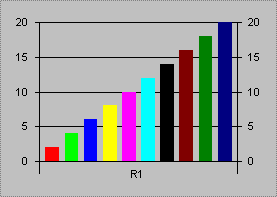
要创建更复杂的多系列图表,必须创建多维数组,如下例所示:
'系列的数目是由第二个维数决定的。'在本例中,图表将有两个系列,'每个系列有五个数据点。Dim arrPriceQuantity(1 to 5, 1 to 2)Dim i as IntegerFor i = 1 to 5arrPriceQuantity(i, 1) = i ' Series 1arrPriceQuantity(i, 2) = 0 - i ' Series 2Next iMsChart1.ChartData = arrPriceQuantity
这个例子产生的图表如下:
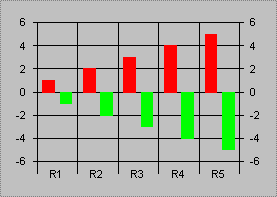
创建多维数组时,可以将第一个系列赋值为字符串;当数组赋值给 ChartData 属性时,字符串将会成为行的标签。下面的代码显示了这个特点。
Dim arrValues(1 to 5, 1 to 3)
Dim i as Integer
For i = 1 to 5
arrValues(i, 1) = "Label " & i ' Labels
arrValues(i, 2) = 0 + i ' Series 1 values.
arrValues(i, 3) = 2 * i ' Series 2 values.
Next i
MsChart1.ChartData = arrValues
上面的代码产生的图表如下:

正如所看见的那样,使用 ChartData 属性创建图表的方法快捷而且简便。但是,使用数组的问题是要将数据取到数组中。这类数据的大多数用户可能更想使用某种电子表格程序,例如 Microsoft Excel,或某种数据库程序,如 Microsoft Access,来存贮和检索数据。
一旦使用来自电子表格或其它数据源的数组创建了图表,可能也希望设置或返回某个指定数据点的值。要做到这一点,可以首先设置 Row 和(如果可以的话) Column 属性,然后设置或返回 Data 属性。例如,在简单的(单系列的)图表中,下面的代码将会改变第三个数据点。
With MSChart1 '将第三个数据点改为50。.Row = 3.Data = 50End With
如果图表有不止一个系列,那么可以使用 Column 属性来指定系列,然后再象上面那样设置 Row 和 Data 属性。
With MSChart1 '将第四个系列的第二'个数据点设为42。.Column = 4.Row = 2.Data = 42End With
如果已经开始研究 MSChart 控件,那么就会发现它包含了大量的事件。利用这些事件可以对图表编程,使图表能够响应几乎所有的用户操作。作为这种可编程性的例子,下面的示例中将使用 PointActivated 事件来说明如何利用 Series 和 DataPoint 参数修改数据点。(PointActivated 事件在数据点被双击时发生。)Series 和 DataPoint 参数对应于 Column 和 Row 属性,因此可以用来设置 Data 属性:
Private Sub MSChart1_PointActivated(Series As _
Integer, DataPoint As Integer, MouseFlags As _
Integer, Cancel As Integer)
With MSChart1
.Column = Series
.Row = DataPoint
.Data = InputBox _
("Change the data point:", , .Data)
End With
End Sub